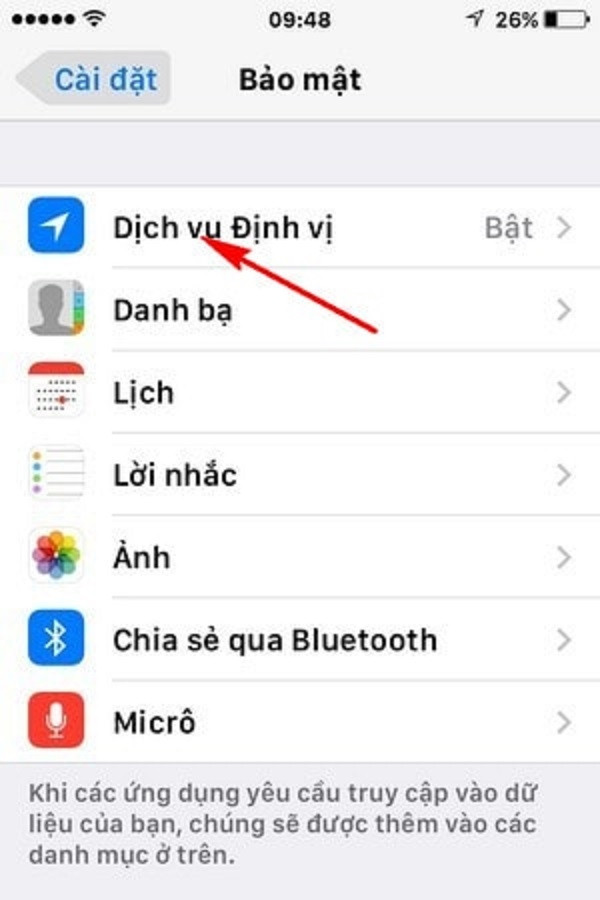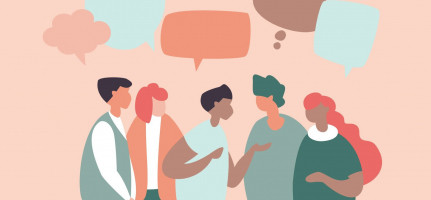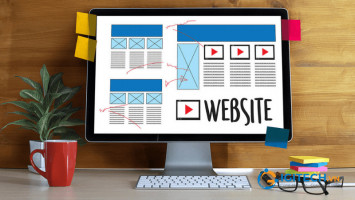Sự tiện lợi của iPhone khiến cho chúng ta sử dụng điện thoại suốt cả ngày khiến cho pin của thiết bị cứ bị bào mòn dần theo thời gian. Đó là lý do mà chúng ta lúc nào cũng phải kè kè theo dây sạc mọi lúc mọi nơi. Dưới đây, Toplist sẽ giới thiệu cho các bạn một số cách để tăng thời lượng pin iPhone khi sử dụng.
Tìm nguyên nhân chính dẫn đến tình trạng nhanh hết pin trên iPhone
- Vào Settings (cài đặt) > Battery (pin).
- Kéo xuống dưới bạn có thể thấy được ứng dụng nào tiêu tốn pin của thiết bị nhiều nhất.
- Bạn có thể chọn để xem trong thống kê trong vòng 24 giờ qua hoặc 7 ngày qua.
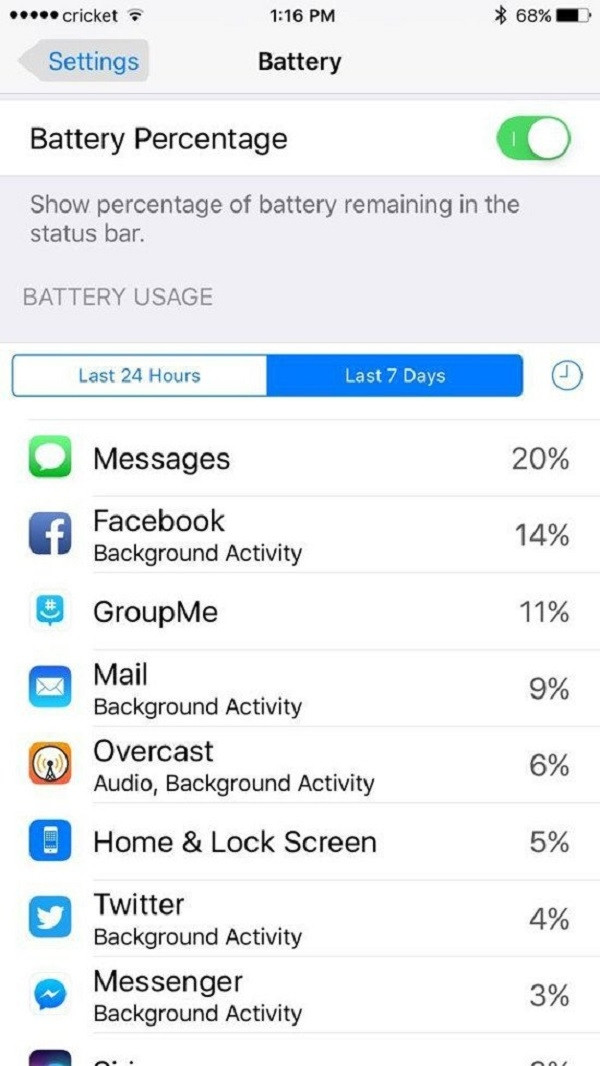
Thay pin mới cho iPhone
Tuy nhiên, nếu pin iPhone của bạn đã bị chai và hết pin một cách quá nhanh chóng thì đây có lẽ là giải pháp cuối cùng mà bạn cần phải nghĩ đến nếu muốn làm tăng thời lượng pin cho iPhone.

Sử dụng Battery Case cho iPhone
Ngoài chức năng bảo vệ điện thoại ra thì Battery Case còn sở hữu riêng một cục pin iPhone. Việc này đồng nghĩa với việc thiết bị của bạn sẽ có đến 2 cục pin khi sử dụng.
Nếu có điều kiện thì bạn nên đầu tư một chiếc Battery Case để bảo vệ iPhone và pin.
Mặc dù khá là tiện lợi nhưng Battery Case được đánh giá là xấu và cồng kềnh khi sử dụng. Bạn có thể đặt mua Battery Case trên trang chủ của Apple với giá 99 USD.

Tắt thông báo của những ứng dụng không cần thiết
- Vào Settings (cài đặt) > Notifications (thông báo).
- Chọn ứng dụng mà bạn muốn tắt thông báo.
- Tắt Allow Notifications (cho phép thông báo).
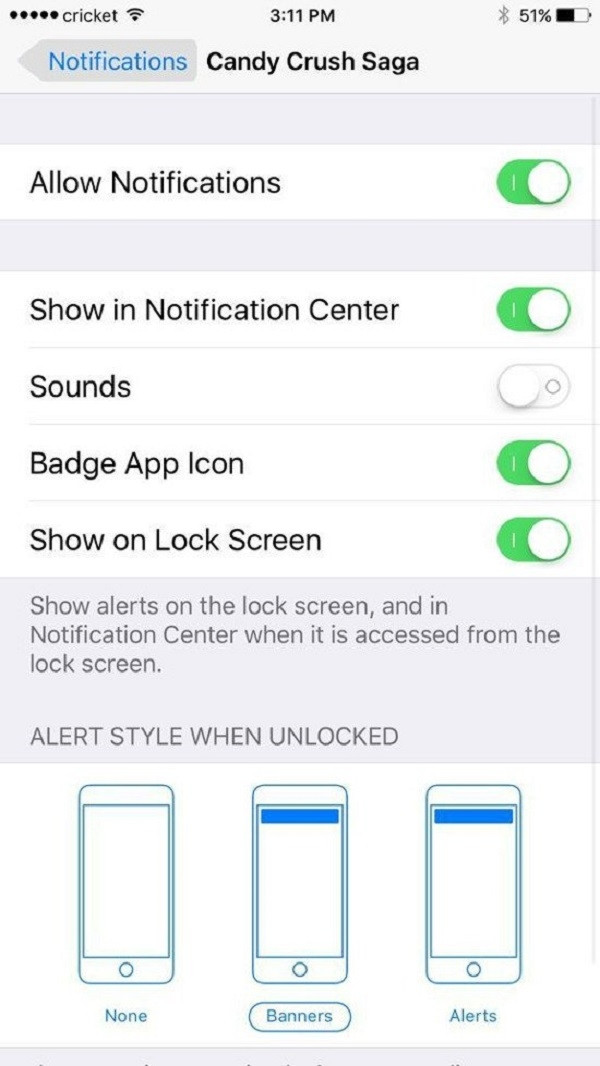
Xóa ứng dụng Facebook
Nếu không tin, hãy thử làm theo cách được đề cập ở trên và xem xem ứng dụng Facebook của bạn có đang đứng hiên ngang trên bảng xếp hạng những ứng dụng tốn pin nhất trong thiết bị của bạn không? Mặc dù sẽ là điều khó khăn để bạn từ bỏ Facebook nhưng vẫn có cách khác cho bạn thử như là sử dụng Facebook trên PC, laptop hoặc sử dụng trình duyệt trên điện thoại để truy cập Facebook.
Có thể hơi bất tiện nhưng pin của bạn sẽ được an toàn. Tất nhiên nếu như bạn là người không quan tâm đến việc pin của bạn có thể bị ảnh hưởng bởi ứng dụng Facebook hay không, thì hãy bỏ qua mẹo này.

Giảm ánh sáng màn hình
Hãy giảm độ sáng màn hình xuống chỉ còn khoảng dưới 50%. Lúc đầu, có thể mắt bạn sẽ không quen với lượng ánh sáng này, nhưng sau một khoảng thời gian, bạn sẽ không nhận ra sự khác biệt. Và tất nhiên là việc này còn giúp thiết bị của bạn tiết kiệm pin nữa chứ.
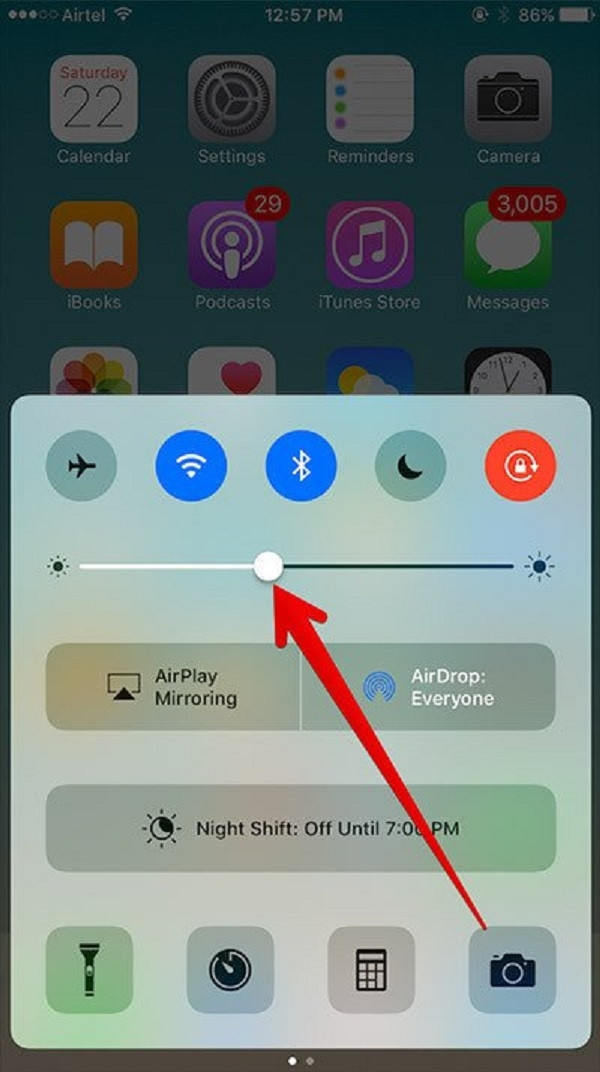
Tắt tính năng tự động nhập dữ liệu của ứng dụng Mail
- Vào Settings (cài đặt) > Mail, Contacts, Calenders (Mail, danh bạ, lịch) > Fetch New Data (tìm nạp dữ liệu). Đối với iOS 10, hãy vào Settings > Mail > Accounts > Fetch New Data.
- Hãy tắt tính năng Push và đồng thời chọn Manually (thủ công) tại mục Fetch (tìm nạp) phía dưới.
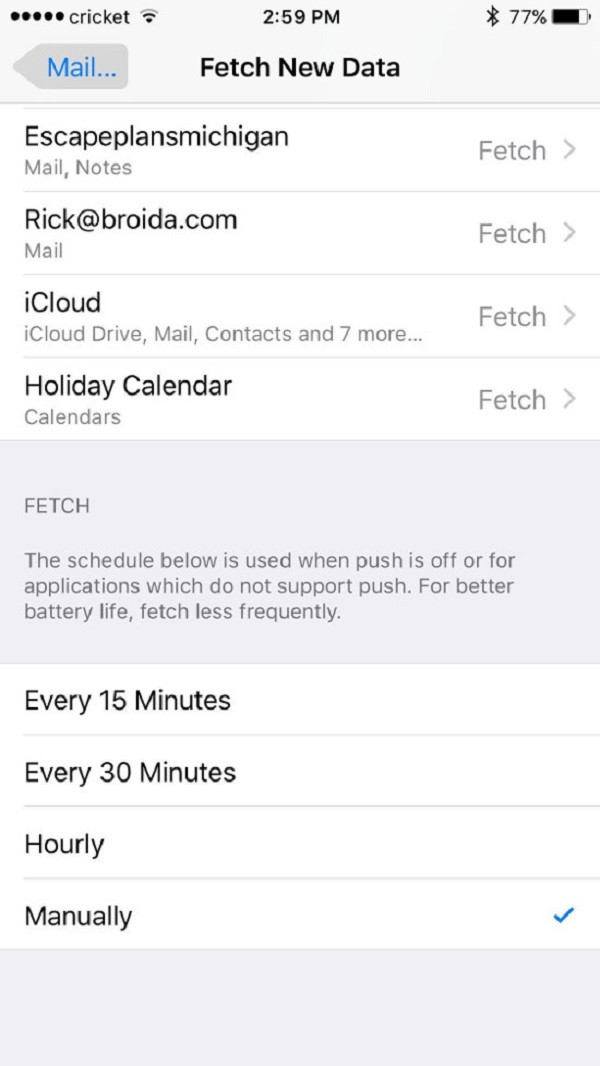
Tắt chức năng định vị của những ứng dụng không cần thiết
- Vào Settings (cài đặt) > Privacy (bảo mật) > Location Services (dịch vụ định vị).
- Tìm những ứng dụng có chữ Always (luôn luôn) hoặc While Using (khi dùng).
- Chuyển sang Never (không) nếu như bạn thấy ứng dụng đó không cần thiết phải dùng chức năng định vị.